Google VR SDK for Unityを使ってみる
Googleの10月4日のイベントで、最新のVRヘッドセットDaydream Viewが発表されました。軽くて装着感もよさそうだし、$79という低価格は非常に魅力的です!私も早速手に入れて色々開発してみたいところなのですが、当面日本での発売は予定されていないとのこと。残念・・
でも遅かれ早かれDaydream Viewも対応のAndroidデバイスも手に入るでしょうし、まずはDaydream向け/Cardboard向け統合のVR開発環境(?)であるGoogle VR SDKを入手し、事前に触ってみました。
今回は、Cardboard向けのデモアプリ実行まで。

環境の準備
Unity用のGoogle VR SDKであるGoogle VR SDK for Unityを利用するためには、以下をインストールする必要があります。
- Android SDK
- Unity 5.2.1以上。なお試していませんが、Daydream向けの開発にはDaydream technical previewが必要のようです。
- Google VR SDK for Unity
まずは、デモをエディタ上で実行してみる
上記全てをダウンロード・インストールしましたら、Unityを起動して適当なプロジェクトを作成します。開発画面が起動しましたら、ProjectのAsset->右クリック->Import Package->Custom Packageを選択し、先程ダウンロードしたUnity VR SDK for Unityに含まれる「GoogleVRForUnity.unitypackage」をインポートします。
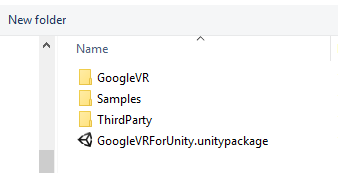
インポートしたら、Assets→Google VR→DemoScenes→HeadsetDemoのDemoScene.unityをダブルクリックします。
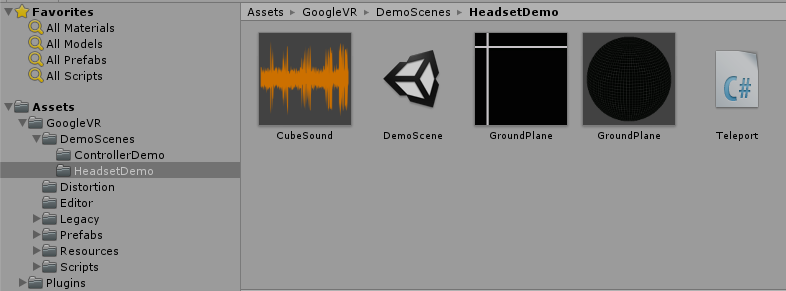
これでとりあえず実行してみると、
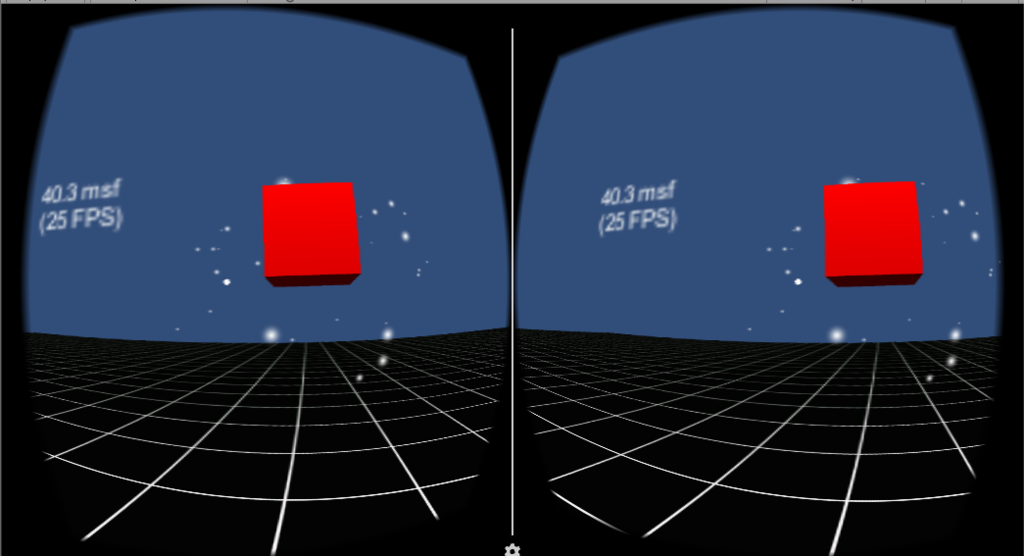
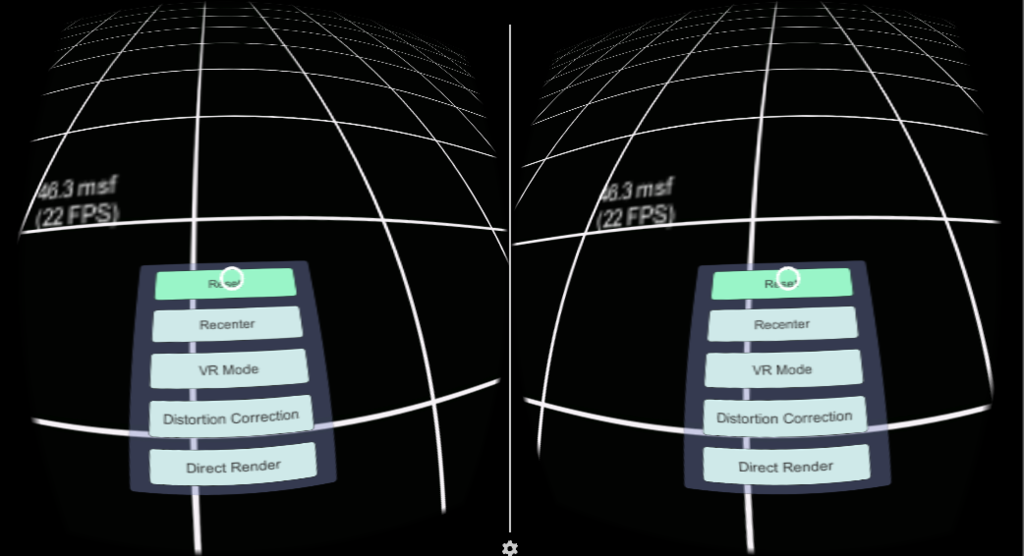
はい、無事に動きました。
デモは、Google Cardboard SDKと変わらない感じです。ただし、SDKの作りはGoogle Cardboard SDKとは異なる感じです(しっかりと見ていませんが、ぱっと見、シーンに配置されたオブジェクトには見覚えのないものが色々配置されているようです)。
Android端末上で実行してみる
次に、上記エディタ上で動かしたデモをAndroidの実機にて動かしてみます。
File→Build Settingsにて、Androidを選択し、
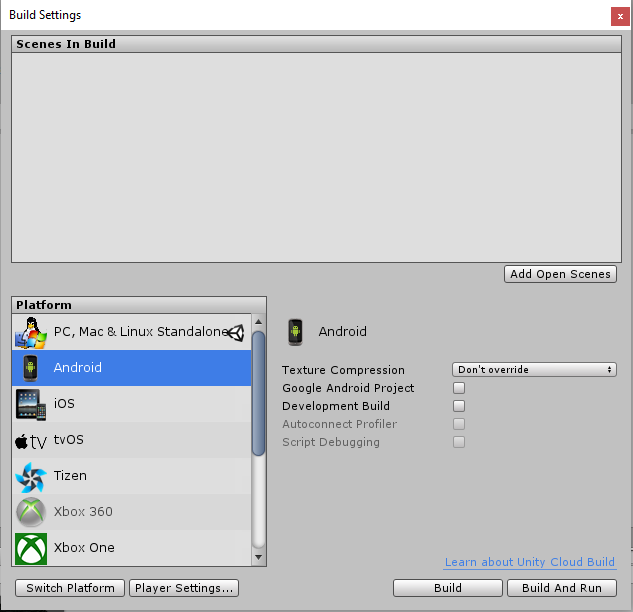
Player Settingsにて、
- Other Settingsで、Bundle Identifierを適当に、Minimum API levelをAPI level 19に設定

- Resolution and Presentationにて、Default OrientationをLandscape Leftに設定

します。あとは、Build And Runボタンを押すだけです。
特段問題なく、Android端末上でデモアプリが動作しました。
おわりに
今回は、来るDaydreamに備えて、まずはGoogle VR SDK for Unityの導入と、Google Cardboard向けのデモアプリの実行までやってみました。
デモアプリを動かすまでは特に問題なく、という感じですが、上記のとおりSDKの使い方は、Google Cardboard SDKとは異なる印象です。
次回は、過去に作ったGoogle Cardboard SDK利用のアプリの移植を行って、Google VR SDK for Unityの分析を進めてみたいと思います。
ちなみに、過去Google Cardboard向けにKeyboardの開発を行っていましたが、
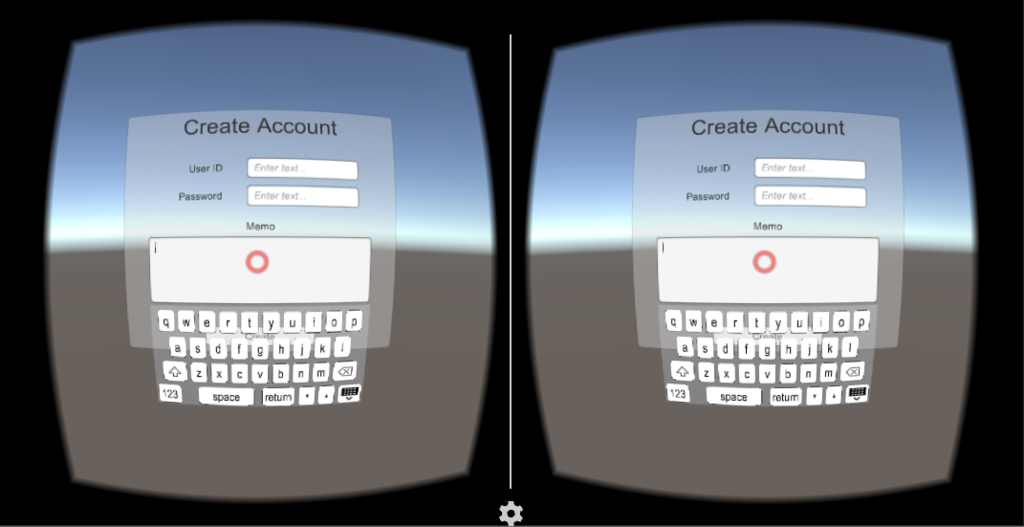
Googleが同等のものを提供する予定のようですね。
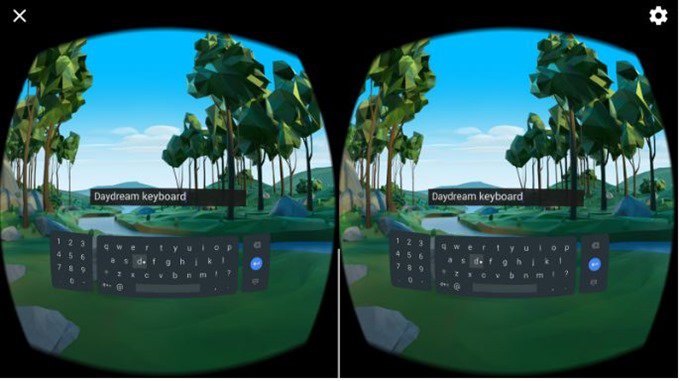
もっと早くに開発しておけばよかった。。